有时候由于工作需要,常在PPT中应用个性化模板,那么在PPT中如何新建自定义PPT主题呢?我们一起来看看吧!首先打开PPT演示文稿,创建四张空白文档(连按四下enter键),点击工作栏【视图......
2022-05-05 183 自定义PPT主题
在PPT的制作过程当中,为了使内容更具有条理性和连贯性,我们常常需要把所有的幻灯片做成相同的模版,很多初学PPT的小伙伴经常会采用每做一张插入一张相同的图片的方法来操作,虽然方法可行,但是工作效果非常的慢,下面我们来给大家介绍一种更加简便快速的方法,来帮助大家提高工作效率。

首先,我们新建一个空白PPT文稿,在设计菜单栏下,选择编辑母版工具,如图1
图 1
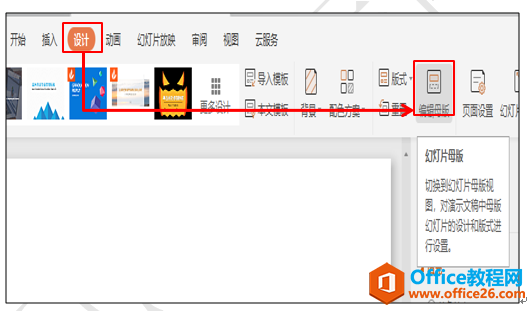
然后选择第二个幻灯片,把里面所有的格式选中,按DELETE键全部删除,使其变成空白页面,如图2
图 2
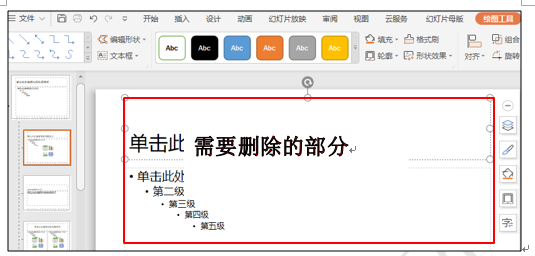
然后点击插入菜单栏下的图片工具,在下拉菜单中选择来自文件,如图3
图 3
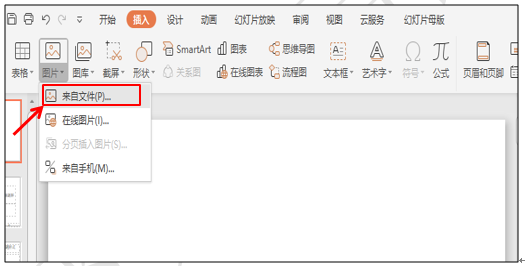
然后在插入图片窗口中,在里面我们找到自己喜欢的图片模板,双击鼠标确定,如图4
图 4
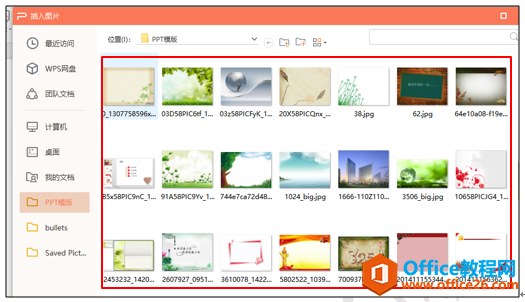
然后我们把插入的图片用鼠标调整至覆盖所有页面,点击幻灯片母版菜单栏下的关闭按钮,如图5
图 5
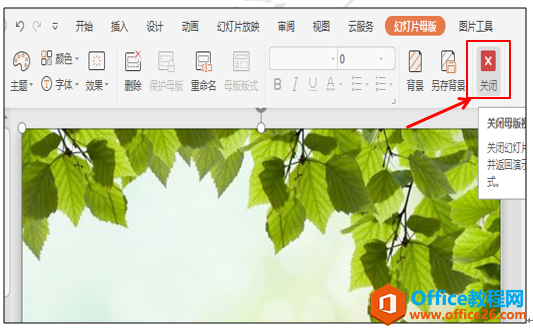
然后点击开始菜单,在工具栏的新建幻灯片下拉窗口中,我们就可以看到我们刚才设计的模版,证明这个模板已经设计好了,如图6
图 6
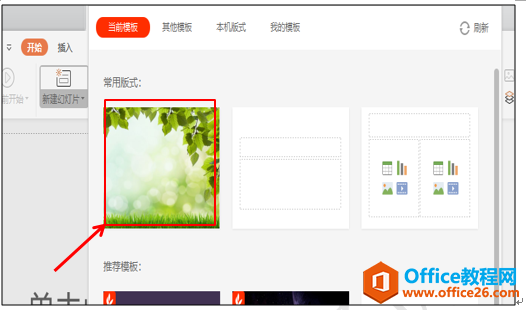
直接用鼠标单击的方式,这个模块就会自动出现在新的幻灯片页面中,如图7
图 7
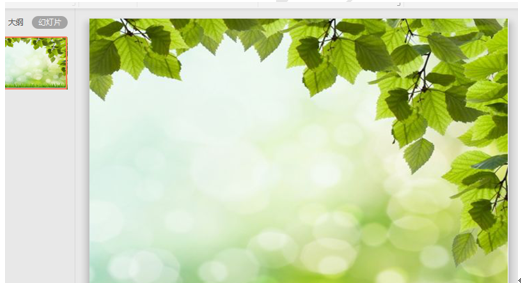
如果所有幻灯片的模版相同的话,我们直接点击新建幻灯片,插入相同的模版就可以了。效果如图8
图 8

用这个方式插入的模版可根据自己的需要进行改变。即可插入相同的模版,也可插入不同的模版。
相关文章

有时候由于工作需要,常在PPT中应用个性化模板,那么在PPT中如何新建自定义PPT主题呢?我们一起来看看吧!首先打开PPT演示文稿,创建四张空白文档(连按四下enter键),点击工作栏【视图......
2022-05-05 183 自定义PPT主题

我们有时候在使用PPT过程中需要在PPT中批量插入图片三种方法,你知道怎样在PPT中批量插入图片吗?今天小编就教一下大家在PPT中批量插入图片三种方法。一、把多张图片批量插入到一张幻灯......
2022-05-05 355 PPT批量插入图片

如何在PPT中绘制倒金字塔的逻辑表达效果老规矩,方法看看效果。是一个倒金字塔逻辑思路表达,表达经过层层筛选总结,最后合作得以实现的表达。这种有立体的环形的金字塔怎么绘制呢?......
2022-05-05 491 PPT绘制倒金字塔效果

用PPT演示文稿的操作中,我们会根据需要进行背景设置,如果想使用电脑上的图片,例如团队照片、网上下载的图片,我们该怎么操作呢?第一步,在页面空白处,点击右键,点击【设置背景......
2022-05-05 261 PPT背景